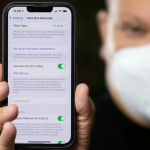Δεν λειτουργεί το Google Play Store; Ίσως το κατάστημα εφαρμογών Android συνεχίζει να σταματά; Το τηλέφωνό σας δεν μπορεί να κατεβάσει εφαρμογές ή παιχνίδια από το Play Store; Πολλοί χρήστες Android αντιμετώπισαν προβλήματα με την εγκατάσταση ή την ενημέρωση εφαρμογών στα smartphone τους και παραθέτουμε σε αυτόν τον οδηγό τις λύσεις για τα πιο συνηθισμένα προβλήματα στο Play Store.
Υπάρχουν αρκετοί παράγοντες που θα μπορούσαν ενδεχομένως να επηρεάσουν την υπηρεσία Play Store. Θα εξετάσουμε τις μεθόδους αντιμετώπισης προβλημάτων ξεκινώντας από απλές λύσεις μέχρι τις πιο περίπλοκες. Εάν αντιμετωπίζετε ένα συγκεκριμένο μήνυμα σφάλματος, ελέγξτε τους ειδικούς οδηγούς μας που συνδέονται παρακάτω:
1. Πώς να εντοπίσετε το πρόβλημα
Πρώτα απ ‘όλα, θα θελήσετε να βεβαιωθείτε ότι το πρόβλημα είναι στην άκρη σας και όχι ένα ευρύτερο πρόβλημα με την Google. Ελέγξτε την κατάσταση του Play Store σε μια υπηρεσία όπως το Downdetector, για παράδειγμα. Εάν πολλοί χρήστες αναφέρουν προβλήματα με την εφαρμογή, τότε το πιθανότερο είναι ότι οι διακομιστές της Google έχουν προβλήματα σταθερότητας και θα πρέπει να περιμένετε να το διορθώσουν.
Εάν υποψιάζεστε ότι το πρόβλημα βρίσκεται στο άκρο του χρήστη (δηλαδή στο τηλέφωνό σας), θα πρέπει πρώτα να επανεκκινήσετε τη συσκευή σας. Φαίνεται προφανές, αλλά αυτό μπορεί να είναι μια γρήγορη λύση σε πολλά ζητήματα. Εάν το πρόβλημά σας επαναλαμβάνεται, τότε ήρθε η ώρα να ξεκινήσετε τη δουλειά.
Για να ξεκινήσουμε, θέλουμε να ελέγξουμε μερικά απλά πράγματα εκτός του Google Play που μπορεί να επηρεάζουν την απόδοσή του.
Ελέγξτε τη σύνδεσή σας στο Διαδίκτυο
Μπορεί να φαίνεται πολύ απλό ή εύκολο, αλλά ο έλεγχος της σύνδεσής σας στο Διαδίκτυο θα μπορούσε να λύσει τα προβλήματα που αντιμετωπίζετε. Δοκιμάστε να αλλάξετε από Wi-Fi σε δεδομένα κινητής τηλεφωνίας ή αντίστροφα και δείτε εάν το πρόβλημα παραμένει. Θα πρέπει επίσης να δοκιμάσετε να αλλάξετε το τηλέφωνό σας σε “Λειτουργία αεροπλάνου” και να επιστρέψετε ξανά. Τέλος, μπορείτε να κάνετε επανεκκίνηση του δρομολογητή σας για να βεβαιωθείτε ότι έχετε καλή σύνδεση.
Ελέγξτε τις ρυθμίσεις ημερομηνίας και ώρας
Η Google ελέγχει περιοδικά την ημερομηνία και την ώρα του smartphone σας για το Play Store. Σε περίπτωση που υπάρχει διαφορά μεταξύ της πραγματικής ώρας και αυτού που εμφανίζεται στο τηλέφωνό σας, οι διακομιστές της Google ενδέχεται να δυσκολευτούν τον συγχρονισμό με τη συσκευή σας και να αναγκάσουν το Google Play Store να ενεργοποιηθεί. Αυτό μπορεί επίσης να συμβεί εάν ταξιδεύετε σε άλλη ζώνη ώρας και ξεχάσετε να προσαρμόσετε τις ρυθμίσεις ώρας της συσκευής.
Για να διορθώσετε αυτό το πρόβλημα, πρέπει να μεταβείτε στις Ρυθμίσεις της συσκευής σας Android και να ακολουθήσετε τα παρακάτω βήματα:
Μεταβείτε στο Σύστημα.
Επιλέξτε Ημερομηνία & Ώρα.
Στη συνέχεια, βεβαιωθείτε ότι έχετε ενεργοποιήσει τις επιλογές Αυτόματη ρύθμιση ώρας και Αυτόματη ρύθμιση ζώνης ώρας.
Εάν η συσκευή σας είναι αυτόματα ενεργοποιημένη και το Google Play Store εξακολουθεί να μην λειτουργεί, τότε θα πρέπει να ορίσετε μη αυτόματα την ημερομηνία και την ώρα. Πρώτα πρέπει να απενεργοποιήσετε αυτόματα τη ρύθμιση ώρας. Στη συνέχεια, ξεκινήστε εισάγοντας την ημερομηνία και την ώρα με όσο το δυνατόν μεγαλύτερη ακρίβεια. Εάν αυτό δεν λειτουργήσει, μην ανησυχείτε, υπάρχουν ακόμα πολλές ακόμη λύσεις για να θέσετε ξανά σε λειτουργία το Google Play Store σας.
2. Ελέγξτε τις εφαρμογές σας Google
Εάν το Play Store είναι παγωμένο ή παρουσιάζει προβλήματα, κλείστε το αναγκαστικά σύροντάς το μακριά ή μεταβαίνοντας στις Ρυθμίσεις > Εφαρμογές > Δείτε όλες τις εφαρμογές, επιλέξτε το Google Play Store και πατήστε Αναγκαστική διακοπή.
Στη συνέχεια, θα θέλετε να βεβαιωθείτε ότι το ίδιο το Google Play είναι ενημερωμένο και καθαρό. Αυτό συνεπάγεται τη διασφάλιση ότι έχετε εγκατεστημένη την πιο πρόσφατη έκδοση του Google Play, ειδικά όταν το Google Play Store σταματά συνεχώς. Εάν εξακολουθείτε να έχετε προβλήματα, θα θέλετε να κάνετε λίγη καθαριότητα. Αυτό σημαίνει εκκαθάριση της προσωρινής μνήμης του Google Play Store και, αν αυτό δεν λύσει τα πράγματα, προχωρήστε περαιτέρω και εκκαθαρίστε τα δεδομένα σας στο Play Store.
Εάν εξακολουθεί να υπάρχει πρόβλημα μετά την εκκαθάριση του Play Store, θα πρέπει να προχωρήσουμε λίγο πιο βαθιά και να καθαρίσουμε τα δεδομένα και την προσωρινή μνήμη στις Υπηρεσίες Google Play, καθώς και να φροντίσουμε να εγκαταστήσουμε την πιο πρόσφατη έκδοση των Υπηρεσιών Google Play. Εάν το πρόβλημα παραμένει, το επόμενο βήμα (βεβαιωθείτε ότι έχετε καταγράψει τους κωδικούς πρόσβασής σας κ.λπ.) είναι να επαναφέρετε τον λογαριασμό σας Google στη συσκευή σας.
Εγκαταστήστε την πιο πρόσφατη έκδοση του Google Play Store
Είναι ανόητο, αλλά μερικές φορές είναι διαθέσιμη μια ενημέρωση του Google Play Store αλλά δεν γίνεται αυτόματα λήψη παρά μόνο μέρες μετά την κυκλοφορία. Για να ελέγξετε μη αυτόματα για ενημέρωση, η Google πρόσθεσε μια νέα επιλογή το 2021 στην εφαρμογή, απλώς ακολουθήστε τα εξής βήματα:
Μεταβείτε στην εφαρμογή Google Play Store και πατήστε την εικόνα του προφίλ σας στην επάνω δεξιά γωνία.
Πατήστε Ρυθμίσεις.
Αναπτύξτε το Πληροφορίες πατώντας σε αυτό.
Τέλος, πατήστε στην επιλογή Ενημέρωση Play Store και επιβεβαιώστε την ενημέρωση εάν είναι διαθέσιμη.
Εναλλακτικά, εάν λάβετε το αρχείο APK για το Play Store, μπορείτε να έχετε αμέσως την πιο πρόσφατη έκδοση. Διαβάστε αυτό το άρθρο για να μάθετε πώς.
Εκκαθαρίστε την προσωρινή μνήμη του Google Play Store
Σε ορισμένες περιπτώσεις, μπορείτε να ενεργοποιήσετε ξανά το Play Store απλώς καθαρίζοντας την προσωρινή μνήμη. Η κρυφή μνήμη είναι μια περιοχή αποθήκευσης που διατηρεί προσωρινά δεδομένα, ώστε να μπορούν να ανακτηθούν γρήγορα χωρίς να χρειάζεται να φορτωθούν ξανά. Αυτό θα μπορούσε να λύσει το πρόβλημά σας και το άδειασμα του είναι εύκολο.
Πρώτα, μεταβείτε στις Ρυθμίσεις από την αρχική οθόνη του smartphone σας.
Επιλέξτε την επιλογή Εφαρμογές (ή Εφαρμογές και ειδοποιήσεις, ανάλογα με τη συσκευή σας).
Στο απόθεμα Android, θα χρειαστεί να πατήσετε στο Εμφάνιση όλων των εφαρμογών.
Θα δείτε τώρα μια λίστα με τις εφαρμογές που είναι εγκατεστημένες στο τηλέφωνο. Κάντε κύλιση προς τα κάτω μέχρι να δείτε το Google Play Store και πατήστε πάνω του.
Θα δείτε τώρα μια οθόνη που λέει Πληροφορίες εφαρμογής Εδώ, πατήστε την επιλογή που λέει Αποθήκευση και κρυφή μνήμη.
Πατήστε στην επιλογή που λέει Εκκαθάριση προσωρινής μνήμης.
Επιστρέψτε και ελέγξτε εάν αυτό επιλύει το πρόβλημα. Εάν δεν το κάνει, επαναλάβετε την ίδια διαδικασία όπως υποδεικνύεται στο επόμενο βήμα:
Εκκαθάριση αποθηκευτικού χώρου στο Google Play Store
Όπως αναφέρθηκε προηγουμένως, εάν το πρόβλημα δεν διορθωθεί με απλή εκκαθάριση της προσωρινής μνήμης, μπορείτε να δοκιμάσετε την άλλη επιλογή που ονομάζεται Εκκαθάριση αποθήκευσης (ή Εκκαθάριση δεδομένων). Τα βήματα είναι πανομοιότυπα με τα παραπάνω, αλλά αυτό το βήμα διαγράφει αρκετά περισσότερα. Επαναφέρει την εφαρμογή στο τετράγωνο και απαλλαγεί από τις αποθηκευμένες πληροφορίες σας, ελπίζουμε να συμπεριλάβει τυχόν δυσλειτουργικά δεδομένα που προκαλούσαν το πρόβλημα.
Θυμηθείτε, όταν το κάνετε αυτό, τα αρχεία, οι ρυθμίσεις, οι λογαριασμοί, οι βάσεις δεδομένων και άλλες πληροφορίες θα διαγραφούν. Θα πρέπει να βεβαιωθείτε ότι έχετε τις πληροφορίες σύνδεσης για τον λογαριασμό, καθώς θα αφαιρεθεί από την εφαρμογή Google Play Store.
Εκκαθάριση δεδομένων και προσωρινής μνήμης στις Υπηρεσίες Google Play
Εάν το Google Play Store είναι η καρδιά της συσκευής σας Android, τότε οι Υπηρεσίες Google Play είναι η ψυχή της. Οι Υπηρεσίες Play είναι η μυστηριώδης διαδικασία παρασκηνίου που επιτρέπει στις εφαρμογές να επικοινωνούν με διαφορετικά μέρη της συσκευής σας, δίνοντάς τους τη δυνατότητα να συγχρονίζονται, να στέλνουν ειδοποιήσεις push και ούτω καθεξής. Εάν η εκκαθάριση της προσωρινής μνήμης και των δεδομένων στο Google Play Store σας δεν λειτούργησε, τότε ίσως χρειαστεί να μεταβείτε στις Υπηρεσίες Google Play και να διαγράψετε τα δεδομένα και την προσωρινή μνήμη εκεί. Το να το κάνεις αυτό είναι εύκολο.
Ανοίξτε την εφαρμογή Ρυθμίσεις.
Μεταβείτε στις Εφαρμογές (ή Εφαρμογές και ειδοποιήσεις).
Πατήστε Εμφάνιση όλων των εφαρμογών.
Θα δείτε τώρα μια λίστα με τις εφαρμογές που είναι εγκατεστημένες στο τηλέφωνο. Κάντε κύλιση προς τα κάτω μέχρι να δείτε τις Υπηρεσίες Google Play και πατήστε σε αυτό.
Πατήστε στην επιλογή Αποθήκευση και προσωρινή μνήμη.
Πατήστε στο κουμπί Εκκαθάριση προσωρινής μνήμης.
Επιστρέψτε και ελέγξτε εάν αυτό επιλύει το πρόβλημα.
Εγκαταστήστε την πιο πρόσφατη έκδοση των Υπηρεσιών Google Play
Ένα άλλο πράγμα που μπορεί να βοηθήσει είναι να κάνετε λήψη και εγκατάσταση της πιο πρόσφατης έκδοσης των Υπηρεσιών Google Play και του Google Play Store. Η πιο πρόσφατη έκδοση του λογισμικού είναι πιθανό να είναι η πιο σταθερή, επομένως είναι χρήσιμο να το διατηρείτε ενημερωμένο. Θυμηθείτε πρώτα να ελέγξετε το Play Store για ενημερώσεις.
Ανάλογα με το μοντέλο του τηλεφώνου σας, οι Υπηρεσίες Google Play ενημερώνονται αυτόματα, για να ελέγξετε μη αυτόματα για νέα έκδοση, απλώς κάντε κλικ στον παρακάτω σύνδεσμο:
Επαναφέρετε τον λογαριασμό σας Google στη συσκευή σας
Ερχόμαστε τώρα σε ελαφρώς πιο δραστικές λύσεις. Εάν η εφαρμογή Play Store εξακολουθεί να μην λειτουργεί, τότε ίσως χρειαστεί να ανανεώσετε τον λογαριασμό σας Google στη συσκευή σας Android. Αυτό σημαίνει ότι ο λογαριασμός σας Google σε ολόκληρο το τηλέφωνό σας θα επαναφερθεί και όχι μόνο στο Google Play Store. Βεβαιωθείτε ότι γνωρίζετε τους λογαριασμούς και τους κωδικούς πρόσβασης προτού ξεκινήσετε. Μπορεί να χάσετε ολόκληρο τον λογαριασμό αν δεν προσέξετε.
Για να το κάνετε αυτό, αφαιρέστε τον λογαριασμό σας και, στη συνέχεια, προσθέστε τον ξανά. Είναι αρκετά απλό να γίνει.
Ανοίξτε την εφαρμογή Ρυθμίσεις.
Πατήστε Κωδικοί πρόσβασης και λογαριασμοί.
Επιλέξτε τον λογαριασμό Google που θέλετε να καταργήσετε.
Πατήστε στο κουμπί Κατάργηση λογαριασμού.
Επαναλάβετε αυτά τα βήματα για κάθε λογαριασμό Google στη συσκευή σας.
Τώρα πρέπει να εισαγάγετε ξανά τον λογαριασμό σας Google. Επιστρέψτε στις Ρυθμίσεις σας και πατήστε ξανά Κωδικός και λογαριασμός. Το μόνο πράγμα που πρέπει να δείτε είναι Προσθήκη λογαριασμού. Αν δείτε έναν λογαριασμό, τότε ξεχάσατε να αφαιρέσετε έναν. Πατήστε Προσθήκη λογαριασμού και ακολουθήστε τα βήματα που εμφανίζονται στην οθόνη για να προσθέσετε ξανά τον λογαριασμό σας.
Ελέγξτε τις εφαρμογές τρίτων
Τα παραπάνω βήματα θα πρέπει να επιβεβαιώσουν εάν το πρόβλημα έγκειται στο ίδιο το σύστημα Google Play, αλλά μερικές φορές το πρόβλημα μπορεί να προέρχεται από μια διαφορετική, σχετική εφαρμογή που μπορεί να παρεμβαίνει στο Play Store. Πρώτα, ελέγξτε τις απενεργοποιημένες εφαρμογές σας και βεβαιωθείτε ότι έχετε ενεργοποιήσει το Download Manager. Θα πρέπει επίσης να απενεργοποιήσετε το VPN σας εάν έχετε.
Ελέγξτε τις απενεργοποιημένες εφαρμογές σας
Πολλές εφαρμογές χρειάζονται άλλες υπηρεσίες ή εφαρμογές για να λειτουργήσουν σωστά. Αυτό ισχύει ιδιαίτερα όταν έχετε να κάνετε με εφαρμογές συστήματος όπως το Google Play Store. Εάν απενεργοποιήσατε πρόσφατα μια εφαρμογή, αυτό μπορεί να είναι το πρόβλημά σας. Ευτυχώς, αυτό είναι εύκολο να διορθωθεί.
Ανοίξτε την εφαρμογή Ρυθμίσεις.
Στη συνέχεια, πατήστε Εφαρμογές (ή Εφαρμογές και ειδοποιήσεις).
Αναπτύξτε τη λίστα πατώντας την επιλογή Εμφάνιση όλων των εφαρμογών.
Αναπτύξτε την επιλογή Όλες οι εφαρμογές
Η αναπτυσσόμενη λίστα δεν θα είναι διαθέσιμη εάν δεν υπάρχουν απενεργοποιημένες εφαρμογές στο τηλέφωνο.
Επιλέξτε την επιλογή Απενεργοποιημένες εφαρμογές.
Εάν βλέπετε κάποιες απενεργοποιημένες υπηρεσίες, απλώς μεταβείτε σε αυτές και πατήστε Ενεργοποίηση και δείτε αν αυτό βοηθά.
Απενεργοποιήστε το VPN σας
Η κατοχή ενός VPN είναι ένας πολύ καλός τρόπος για να βγάλετε όλα τα αγαπημένα σας μέσα εκτός της γεωγραφικής σας τοποθεσίας. Μπορείτε ακόμη να χρησιμοποιήσετε ένα VPN για να εγκαταστήσετε μια εφαρμογή στο Play Store μιας άλλης χώρας. Ωστόσο, το VPN σας μπορεί να σας προκαλεί προβλήματα με το Google Play Store στην περιοχή στην οποία βρίσκεστε αυτήν τη στιγμή.
Εάν έχετε ενεργοποιημένο ένα VPN στη συσκευή σας Android, θα πρέπει να το απενεργοποιήσετε. Μεταβείτε στις Ρυθμίσεις σας και πατήστε Δίκτυο και διαδίκτυο. Ελέγξτε εάν έχετε ενεργοποιήσει ένα VPN.
Σε περίπτωση που έχετε εγκαταστήσει μια εφαρμογή τρίτου κατασκευαστή για VPN. Θα χρειαστεί να το απενεργοποιήσετε ξεχωριστά.
Ενεργοποίηση Download Manager (ισχύει μόνο για παλαιότερα τηλέφωνα Android)
Υπάρχει πιθανότητα το Play Store να σταματήσει να λειτουργεί εάν η διαχείριση λήψεων είναι απενεργοποιημένη. Αν ισχύει αυτό, η λύση είναι απλή. Λάβετε υπόψη ότι αυτή η επιλογή δεν είναι πλέον μια επιλογή σε συσκευές με Android 10 και νεότερη έκδοση.
Μεταβείτε στις Ρυθμίσεις σας και πατήστε είτε Εφαρμογές/Διαχείριση εφαρμογών (ανάλογα με τη συσκευή σας). Θα πρέπει είτε να δείτε όλες τις εφαρμογές σας ή ίσως χρειαστεί να επιλέξετε Όλες από εκεί, να βρείτε Λήψεις ή Διαχείριση λήψεων και να πατήσετε αυτό.
Θα πρέπει να μπορείτε να δείτε εάν η Διαχείριση λήψεων είναι απενεργοποιημένη. Εάν είναι, τότε θα δείτε ένα κουμπί με την ένδειξη Ενεργοποίηση. Απλώς πατήστε αυτό το κουμπί για να ενεργοποιήσετε ξανά το Download Manager. Εάν το μόνο που βλέπετε είναι τα κουμπιά για Αναγκαστική Διακοπή και Απενεργοποίηση (ενδεχομένως γκρι, όπως φαίνεται παρακάτω), τότε το Download Manager δεν είναι απενεργοποιημένο και μπορείτε να αποκλείσετε αυτήν την πιθανότητα.
3. Πηγαίνετε για τη δραστική λύση
Τώρα, φτάνουμε σε μερικές ακόμη τεχνικές λύσεις που πρέπει να γίνουν με προσοχή, επομένως βεβαιωθείτε ότι έχετε δοκιμάσει πρώτα τις παραπάνω μεθόδους. Τώρα, εάν έχετε κάνει root τη συσκευή σας, τότε συνιστούμε να διαγράψετε το αρχείο “hosts.txt” στον κατάλογο του συστήματός σας. Εάν αυτό δεν λειτουργεί ή αν δεν θέλετε να κάνετε root το τηλέφωνό σας, επιστρέψτε στο Play Store και απεγκαταστήστε τις προηγούμενες ενημερώσεις.
Τέλος, ως έσχατη λύση, μπορείτε πάντα να πραγματοποιήσετε επαναφορά εργοστασιακών ρυθμίσεων στο smartphone σας. Αυτό θα διαγράψει όλα τα δεδομένα σας, επομένως φροντίστε πρώτα να δημιουργήσετε αντίγραφα ασφαλείας.
Διαγράψτε το αρχείο “hosts.txt” (απαιτείται root)
Για προχωρημένους χρήστες που έχουν ήδη κάνει root τη συσκευή τους, ανοίξτε τον προνομιούχο εξερεύνηση αρχείων της επιλογής σας. Στη συνέχεια, μεταβείτε στον κατάλογο root/system και αναζητήστε “hosts.txt” και διαγράψτε το αρχείο. Σημείωση: μην αγγίζετε κανένα από τα άλλα αρχεία συστήματος!
Απεγκαταστήστε ενημερώσεις στο Google Play
Γενικά, όταν αντιμετωπίζετε πρόβλημα με μια εφαρμογή, μπορείτε απλώς να την απεγκαταστήσετε και μετά να την εγκαταστήσετε ξανά. Λοιπόν, αυτό λειτουργεί για ορισμένες εφαρμογές, αλλά το Google Play Store είναι μια εφαρμογή συστήματος στη συσκευή σας Android. Αυτό που μπορείτε να κάνετε είναι να απεγκαταστήσετε προηγούμενες ενημερώσεις της εφαρμογής και αυτό μπορεί να βοηθήσει το πρόβλημά σας, ανάλογα με την έκδοση Android που εκτελεί το κινητό σας. Δείτε πώς μπορείτε να το κάνετε.
Ανοίξτε τις Ρυθμίσεις.
Πατήστε Εφαρμογές.
Πατήστε Εμφάνιση όλων των εφαρμογών και κάντε κύλιση προς τα κάτω στο Google Play Store.
Πατήστε για να το ανοίξετε και, στη συνέχεια, πατήστε στις τρεις κουκκίδες “⋮” στην επάνω δεξιά γωνία για να εμφανίσετε την Απεγκατάσταση ενημερώσεων.
Πατήστε Κατάργηση εγκατάστασης ενημερώσεων και ελέγξτε εάν το πρόβλημα έχει επιλυθεί.
Εάν το Google Play Store σας εξακολουθεί να μην λειτουργεί, τότε πρέπει να επιστρέψετε και να εγκαταστήσετε ξανά τις ενημερώσεις. Από εκεί, κατευθυνθείτε προς την τελευταία μας λύση.
Εκτελέστε επαναφορά εργοστασιακών ρυθμίσεων στο smartphone σας
Εάν εξακολουθείτε να αντιμετωπίζετε προβλήματα αφού δοκιμάσατε όλα τα παραπάνω, τότε ίσως δεν έχετε άλλη επιλογή από το να κάνετε επαναφορά εργοστασιακών ρυθμίσεων. Αυτό είναι ένα δραστικό μέτρο και υπάρχουν συνέπειες. Όλα τα δεδομένα σας θα χαθούν. Επομένως, θα πρέπει να εκτελέσετε ένα πλήρες αντίγραφο ασφαλείας εκ των προτέρων. Τα δεδομένα σας θα αποκατασταθούν όταν συνδεθείτε ξανά στον λογαριασμό σας Google.
Δείτε πώς μπορείτε να επαναφέρετε τις εργοστασιακές ρυθμίσεις ενός τηλεφώνου με Android.
Ανοίξτε την εφαρμογή Ρυθμίσεις.
Κάντε κύλιση προς τα κάτω και πατήστε Σύστημα.
Επιλέξτε Επαναφορά επιλογών.
Πατήστε Διαγραφή όλων των δεδομένων (επαναφορά εργοστασιακών ρυθμίσεων).